Додавання субтитрів до чужого відео на YouTube
YouTube пропонує своїм користувачам не тільки перегляд і додавання відеороликів, а й створення субтитрів до своїх або чужим відео. Це можуть бути як прості титри на рідній мові, так і на іноземному. Процес їх створення не надто складний, все залежить тільки від кількості тексту і тривалості вихідного матеріалу.
Створення субтитрів до відео на YouTube
Кожному глядачеві достуно додавання субтитрів до відео свого улюбленого блогера, якщо той в свою чергу включив таку функцію у себе на каналі і на даному ролику. Їх додавання застосовується або на весь відеоролик, або на певний його відрізок.
Читайте також:
Включення субтитрів в YouTube
Додавання субтитрів до свого відео на YouTube
Додавання свого перекладу
Цей процес не займає багато часу, так як YouTube швидко підбирає текст до відео. Але варто відзначити, що якість такого розпізнавання мови залишає бажати кращого.
- Відкрийте відеозапис на Ютуб, куди хочете додати текст.
- Натисніть на значок шестерінки внизу ролика.
- У меню, перейдіть у вкладку «Субтитри».
- Натисніть на «Додати субтитри». Зверніть увагу, не всі відеоролики підтримують їх додавання. Якщо в меню немає такого рядка, то це означає, що автор заборонив іншим користувачам переводити цю роботу.
- Виберіть мову, який буде використовуватися для роботи з текстом. У нашому випадку це російську мову.
- Як ми бачимо, над цим відеороликом вже попрацювали і переклад тут вже є. Але будь-хто може його підредагувати і виправити недоліки. Виберіть відповідний відрізок часу і додайте свій текст. Потім клікніть «Потрібно доопрацювання».
- Перед вами відкриється чернетка, який доступний для зміни або видалення. Користувач також може вказати себе як автора текстових титрів, тоді його нік буде вказано в описі відеоролика. В кінці роботи натисніть кнопку «Відправити».
- Відзначте, чи готовий переклад до публікації або інші люди можуть його відредагувати. Варто зауважити, що додані субтитри перевіряються фахівцями YouTube і автором відео.
- Натисніть «Відправити» для того, щоб робота була отримана і перевірена фахівцями Ютуб.
- Користувач також може поскаржитися на створені раніше субтитри, якщо вони не відповідають вимогам спільноти або просто неякісні.
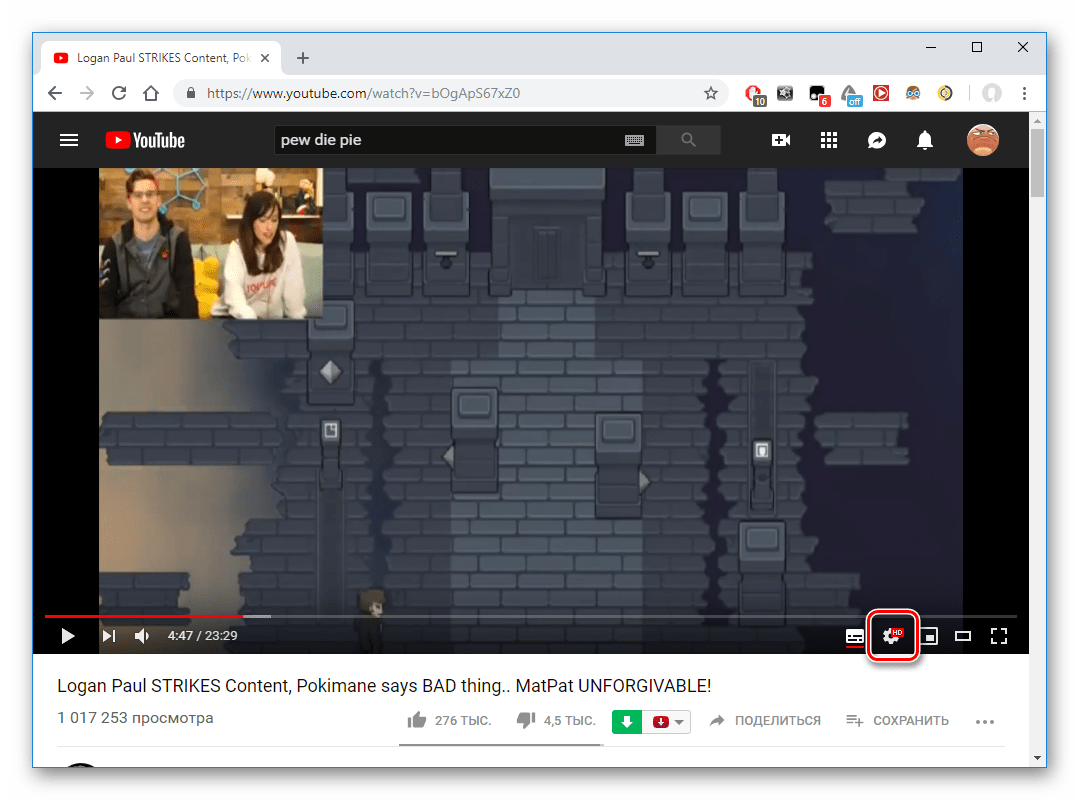
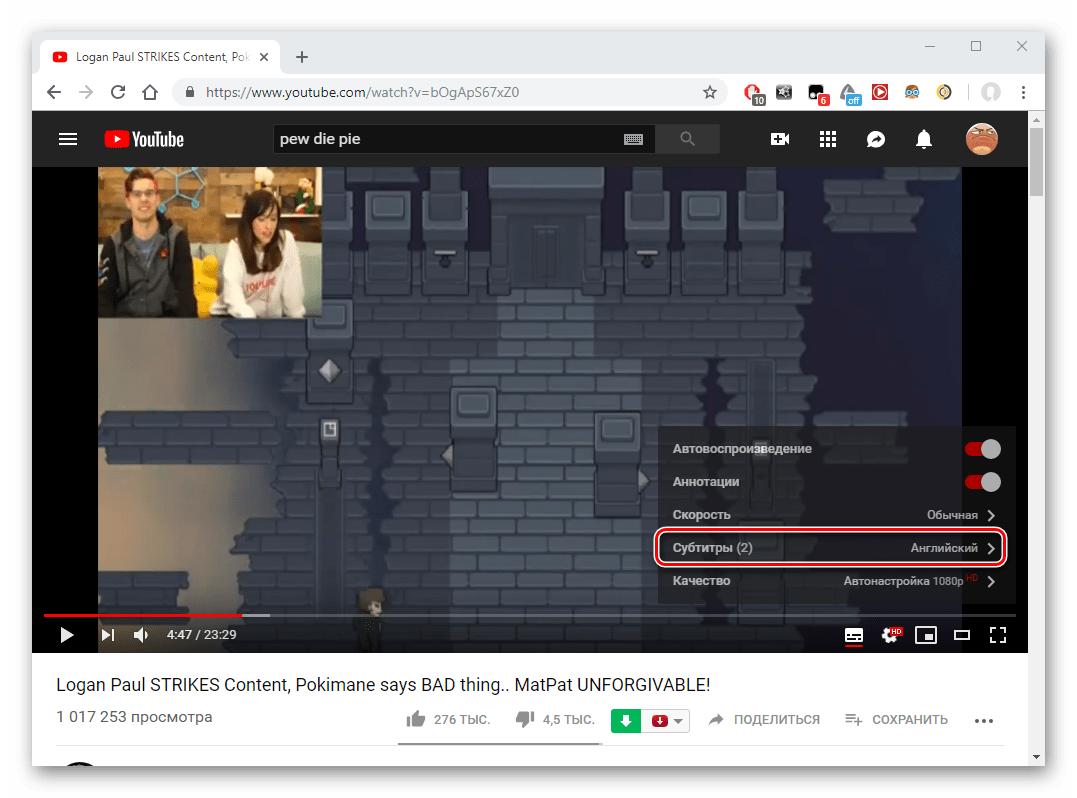
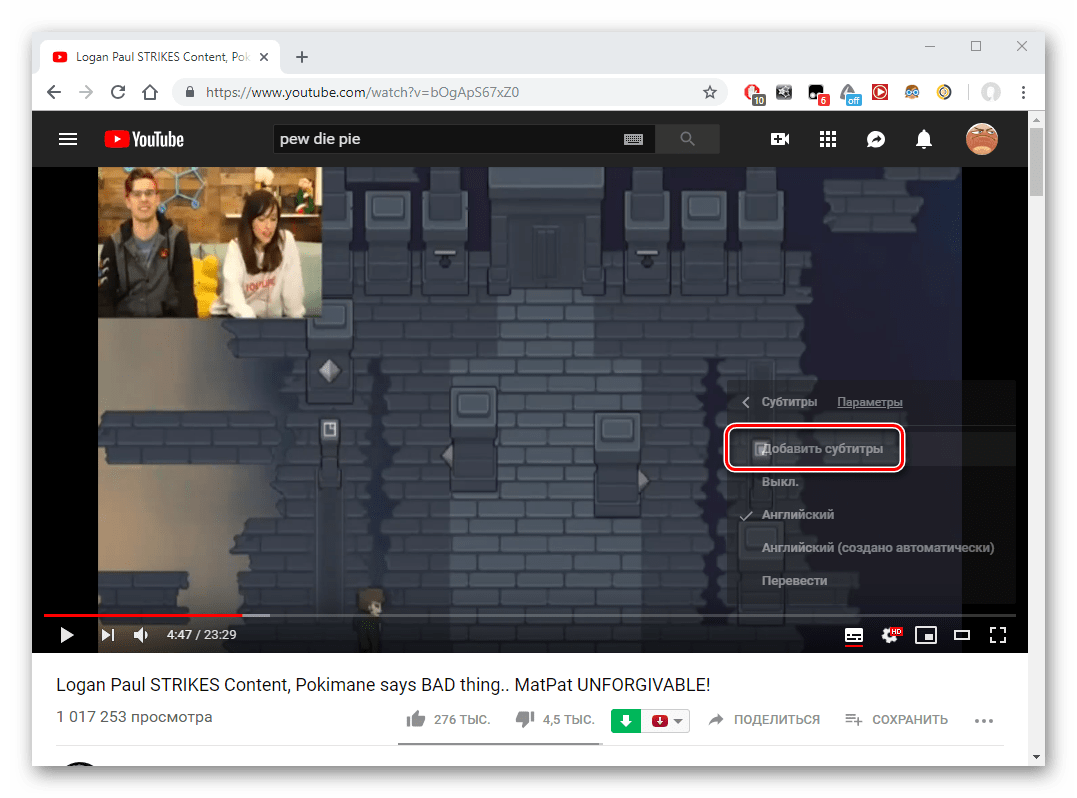


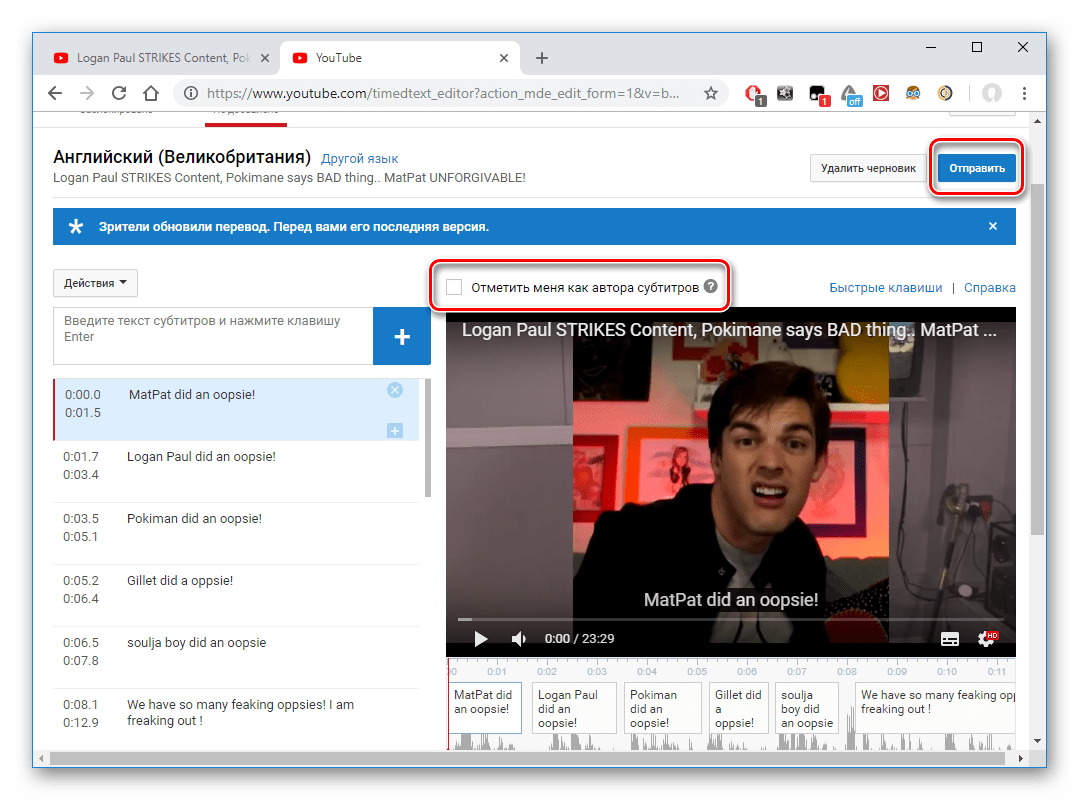
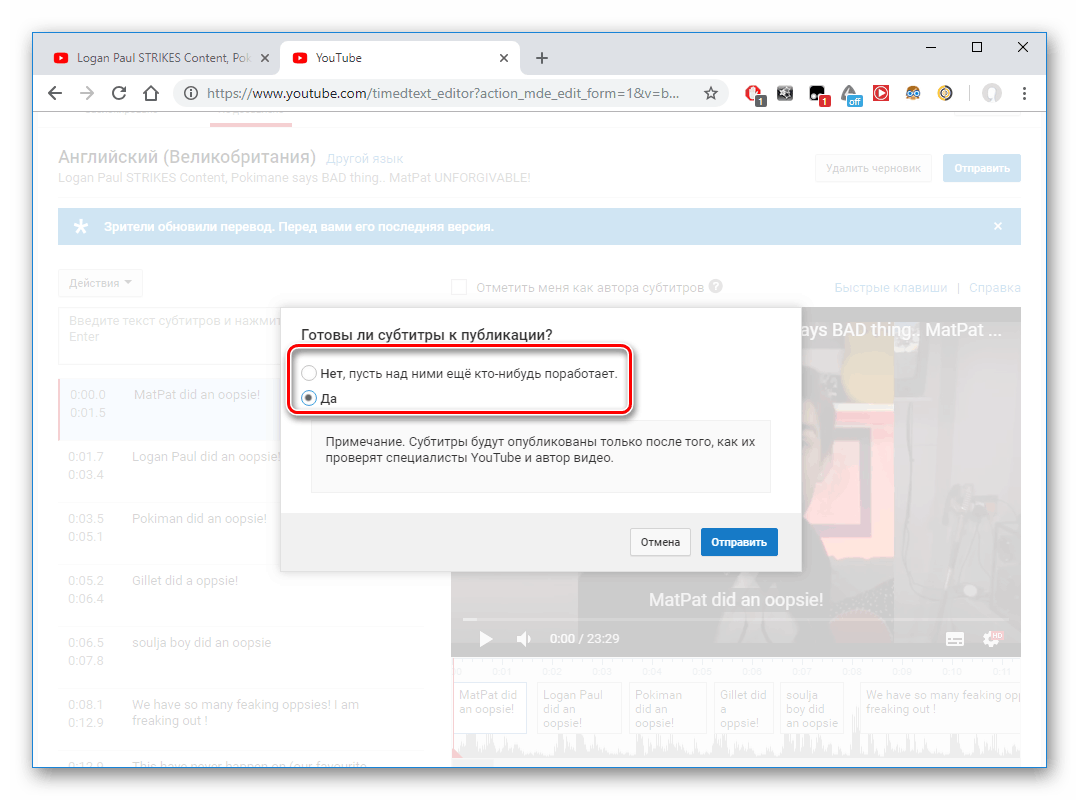

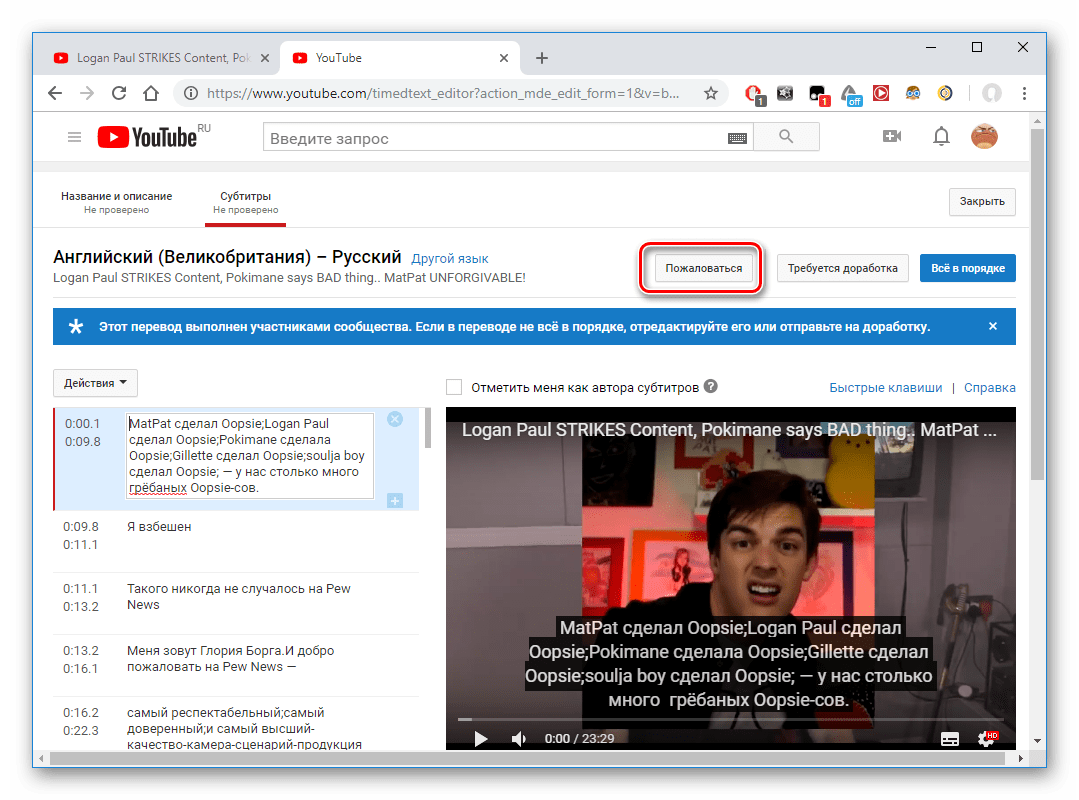
Як ми бачимо, додати свій текст у відео дозволяється лише тоді, коли автор дозволив робити це на даному відеоролику. Він також може дозволити функцію перекладу назви і опису.
Видалення свого перекладу
Якщо з якоїсь причини користувач не хоче, щоб його титри бачили інші, він може їх видалити. При цьому самі субтитри не вилучено з відеоролика, так як автор тепер має повні права на них. Максимум, що дозволяється зробити користувачеві - це прибрати зв'язок між зробленим перекладом і своїм акаунтом на Ютубі, а також видалити свій нік зі списку авторів.
- Увійдіть в «Творча студія YouTube».
- Перейдіть в розділ «Інші функції», щоб відкрилася вкладка з класичної творчою студією.
- У новій вкладці натисніть «Ваші субтитри і переклади».
- Клацніть по «Переглянути». Тут ви побачите список раніше створених власних робіт, а також зможете додати нові.
- Виберіть «Видалити переклад» підтвердіть свою дію.
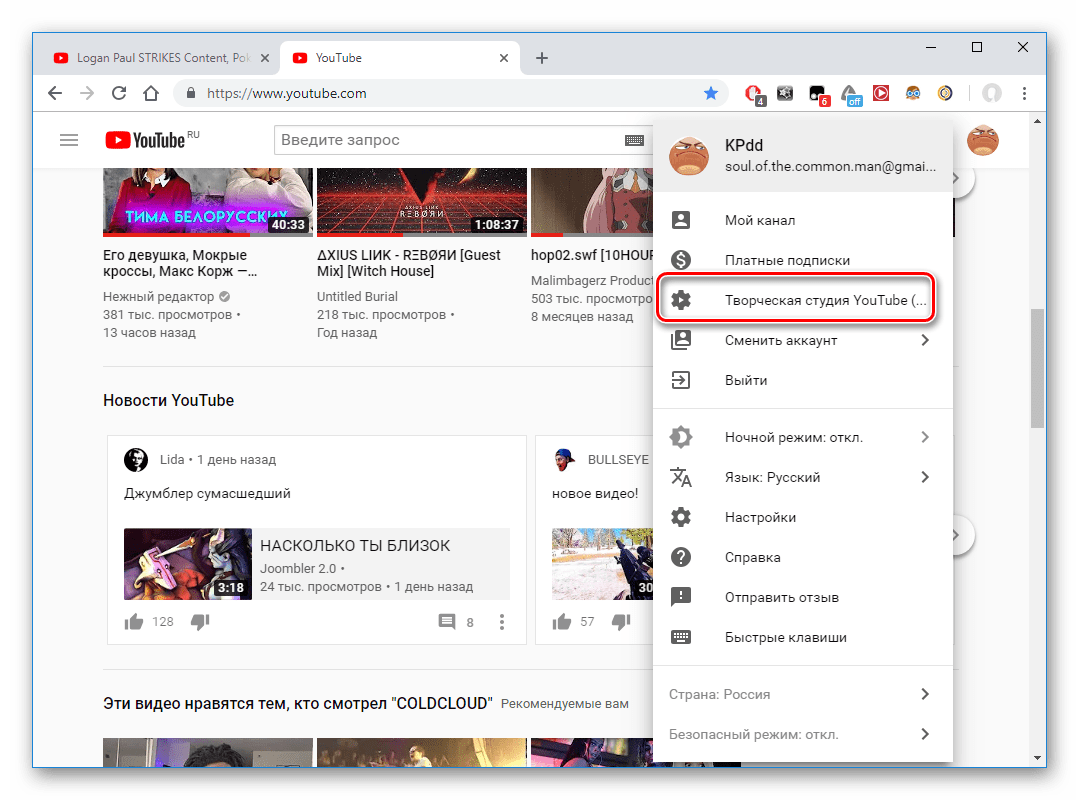
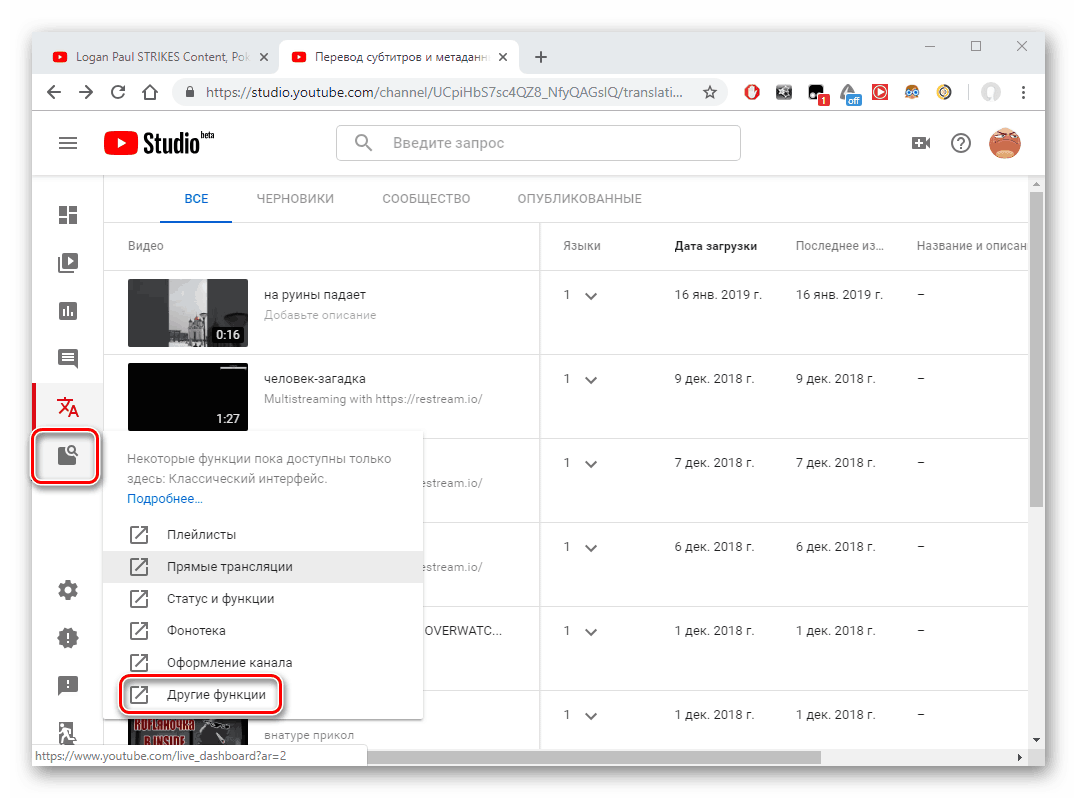
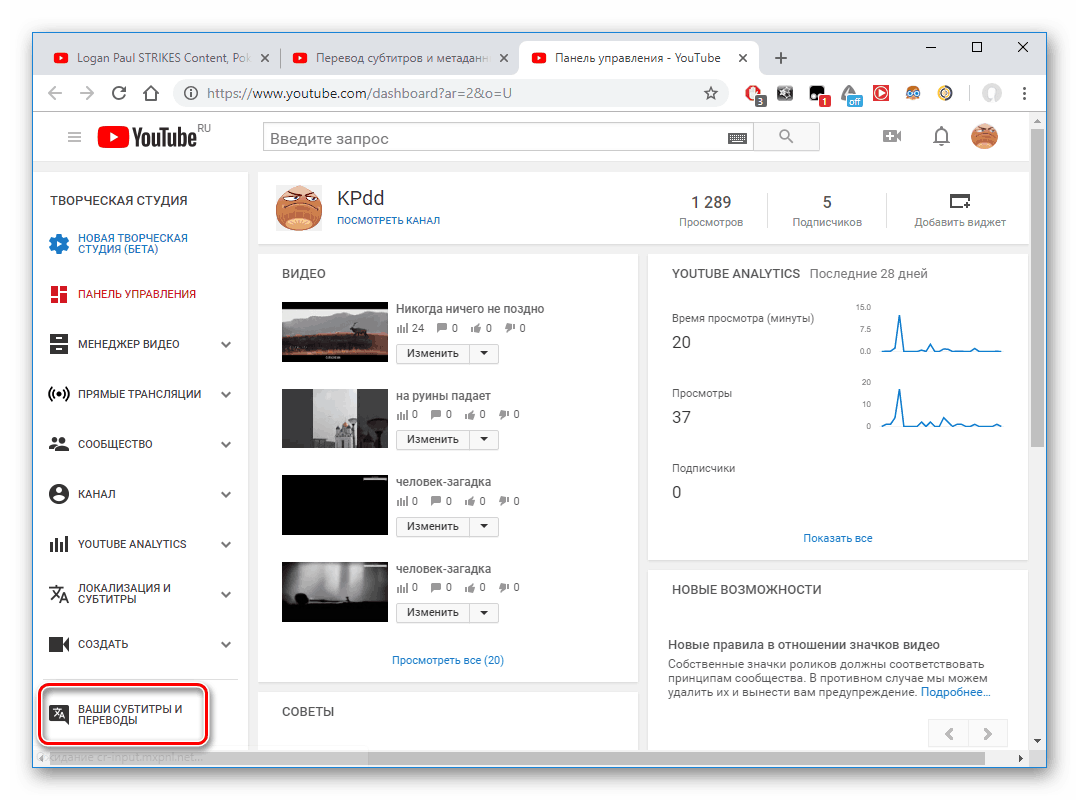


Інші глядачі, як і раніше зможуть бачити зроблені вами титри, а також редагувати їх, але автор зазначений вже не буде.
Читайте також: Як прибрати субтитри в YouTube
Додавання свого перекладу до відеозаписів Ютуб здійснюється за допомогою спеціальних функцій цієї платформи. Користувач може створювати і редагувати субтитри, а також скаржитися на неякісні текстові титри від інших людей.